Google Play Buku memudahkan untuk menyimpan buku ke perangkat Anda, serta membuang dan menghapusnya
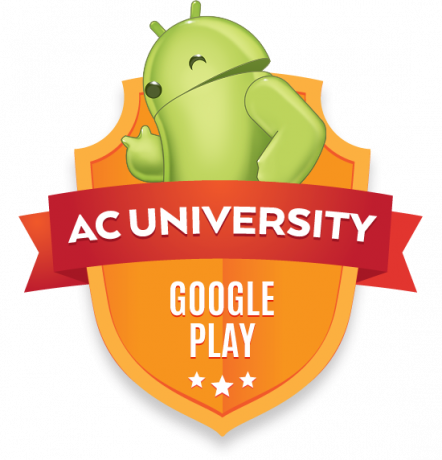 Seperti namanya, Google Play Buku memungkinkan Anda membeli dan membaca buku di perangkat Android Anda. Dalam arti bahwa itu mengubah perangkat Anda menjadi eReader, Anda mungkin mengatakan itu mirip dengan Kindle atau Nook.
Seperti namanya, Google Play Buku memungkinkan Anda membeli dan membaca buku di perangkat Android Anda. Dalam arti bahwa itu mengubah perangkat Anda menjadi eReader, Anda mungkin mengatakan itu mirip dengan Kindle atau Nook.
Google sebenarnya membuatnya cukup mudah untuk mengelola perpustakaan Anda. Anda dapat membeli dan menyimpan buku baru ke perangkat Anda. Play Buku juga menyediakan cara untuk menghapus buku dari perangkat Anda, yang sangat berguna jika Anda ingin mengosongkan sebagian ruang penyimpanan, dan Anda masih dapat membaca buku dengan sambungan Internet jika melakukannya ini. Jika Anda tidak menyukai sebuah buku, Anda dapat menghapusnya sepenuhnya dari perpustakaan Anda.
Itu adalah dasar-dasarnya. Bergabunglah dengan kami setelah istirahat saat kami membahas lebih detail.
Menambahkan buku baru, menyimpannya ke perangkat Anda
Kami telah membahas ini lebih dalam di a artikel yang berbeda
. Proses yang dijelaskan dalam artikel ini masih berfungsi untuk menambahkan buku baru dan menyimpannya ke perangkat Android Anda.Verizon menawarkan Pixel 4a hanya dengan $ 10 / bln pada jalur Unlimited baru
Mencari dan menyortir
Jika Anda memiliki banyak pilihan buku di perpustakaan Google Play Buku, Anda dapat menggunakan pencarian di bagian atas layar untuk mencari menurut judul atau penulis, atau mencari buku baru di Google Play Toko.

Ini juga berguna untuk mengatur ulang cara buku Anda ditampilkan. Ketuk tiga titik di pojok kanan atas layar, lalu pilih "Sortir". Dari sana, Anda dapat menyusun berdasarkan judul, penulis, atau seberapa baru Anda membaca buku tertentu.
Menghapus atau menghapus buku dari perangkat Anda
Google menyediakan beberapa opsi berbeda untuk menghapus buku dari perangkat Anda (tetapi tetap membacanya dengan koneksi internet) atau menghapus buku (menghapusnya dari perangkat Anda dan dari perpustakaan Anda sama sekali).
Metode 1: Hapus buku dari layar beranda Play Buku
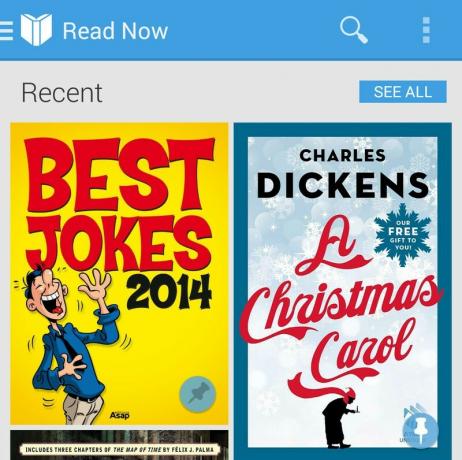
Anda dapat melihat buku yang ingin Anda hapus di layar utama Play Buku, atau layar yang Anda lihat saat membuka aplikasi. Pada gambar di atas, Anda akan melihat bahwa setiap buku memiliki ikon pin pada gambar buku - beberapa pin mungkin miring sementara yang lain mungkin tegak tergantung pada apakah buku tertentu hidup di Anda alat. Jika Anda memilih ikon pin miring, itu akan menjadi tegak.
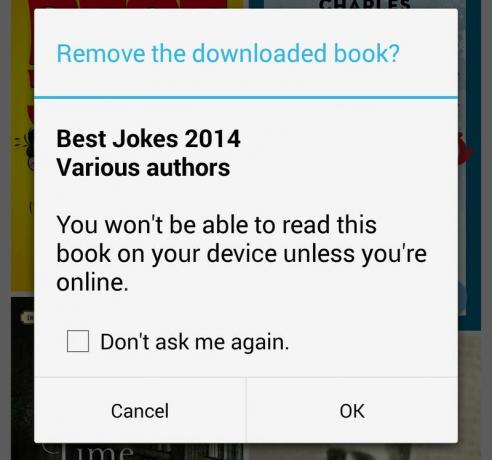
Setelah Anda melakukannya, Anda akan mendapatkan opsi untuk menghapus buku dari perangkat Anda. Jika Anda yakin ingin melakukannya, tekan "OK." Buku tersebut kemudian akan dihapus dari perangkat Anda - sederhana.
Metode 2: Hapus atau hapus buku dari "Koleksiku"

Anda akan melihat sesuatu seperti ini di bagian atas layar saat pertama kali membuka Play Buku, dan dari sebagian besar layar dalam aplikasi. Di sudut kiri atas, Anda akan melihat tiga garis horizontal di sebelah buku (atau "menu hamburger"). Pilih garis-garis itu. Setelah Anda melakukannya, pilih "Perpustakaanku", yang akan Anda lihat sebagai opsi kedua dari atas.
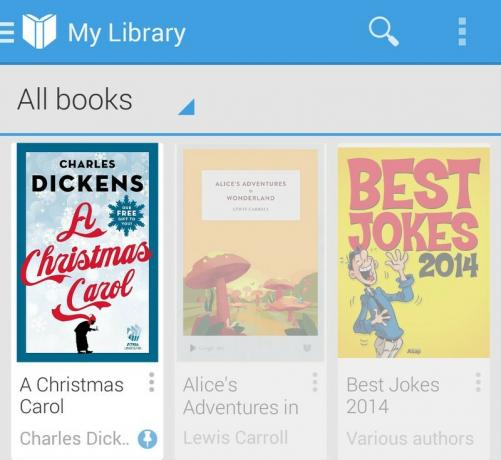
Setelah masuk ke perpustakaan, Anda akan melihat semua buku yang telah dibeli atau diunduh secara gratis dari Play Buku, meskipun Anda tidak menyimpannya di perangkat. Jika Anda tidak tersambung ke Internet, buku yang tidak disimpan di perangkat Anda akan tampak memudar (seperti pada tangkapan layar di atas) hingga Anda memiliki sambungan.
Di bawah setiap buku, Anda akan melihat tiga titik bertumpuk (itu disebut "menu tambahan"). Pilih itu untuk buku yang ingin Anda hapus dari perangkat Anda atau hapus dari koleksi Anda.
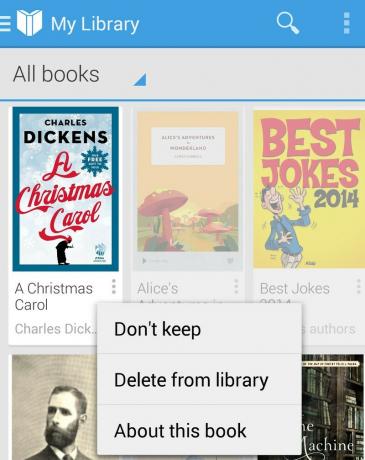
Setelah Anda membuka menu tambahan, Anda akan mendapatkan beberapa opsi. Anda dapat memilih "Jangan simpan" untuk menghapus buku dari perangkat Anda. Jika Anda ingin menghapus buku dari perpustakaan Anda sepenuhnya, Anda harus memilih "Hapus dari perpustakaan."
